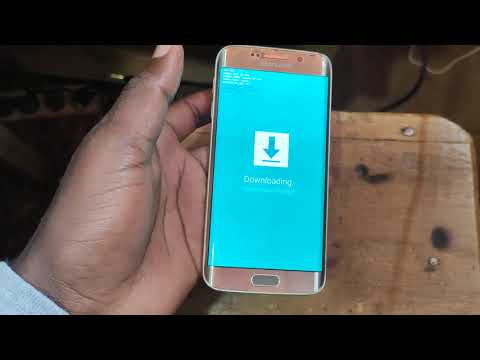
Saturs
- 1. problēma: Sakņots Galaxy S7 nevar piekļūt atkopšanas izvēlnei
- 2. problēma: Sakņotajai Galaxy S7 Edge ir lietotnes, kas apstājas, avarē | Galaxy S7 Edge kļūda “neizdevās pārbaudīt dm-verity verifikāciju”
- 3. problēma: Galaxy S7 pēc kāda laika atvienošanas netiek automātiski izveidots savienojums ar 4G tīklu
- 4. problēma: Galaxy S7 Edge darbojas tikai ar wifi | Galaxy S7 Edge kļūda “tīkls nav pieejams”
- 5. problēma: Galaxy S7 e-pasta sinhronizācijas problēma | Galaxy S7 ar pārtraukumiem lejupielādē e-pastus
- 6. problēma: Galaxy S7 ekrāns paliek melns, pat ja ir ienākošie paziņojumi
- Iesaistieties ar mums
Kā solīts, šeit ir vēl viena šīs nedēļas # GalaxyS7 jautājumu kolekcija. Šajā ziņojumā tiek parādīti vēl 6 jautājumi, kas ņemti no pēdējās dienās saņemtajiem ziņojumiem. Neaizmirstiet apmeklēt mūsu galveno Galaxy S7 problēmu novēršanas lapu, ja šajā materiālā nevarat atrast risinājumu.
1. problēma: Sakņots Galaxy S7 nevar piekļūt atkopšanas izvēlnei
Produkta nosaukums: SM-G930A. Es nevaru nokļūt atkopšanas režīmā, lai notīrītu kešatmiņu un veiktu rūpnīcas atiestatīšanu. Nospiežot taustiņu kombināciju (Home + VolUp + Power), es varu aktivizēt ziņojumu “Atkopšanas sāknēšana….”, Tomēr uzreiz pēc tam, tā vietā, lai pārietu uz atkopšanas režīmu, tas nekavējoties tiek restartēts atpakaļ uz uzplaiksnījuma ekrāna un cilpām. Man pat nav nepieciešams turēt taustiņu kombināciju, lai tajā tiktu parādīts “Atkopšanas sāknēšana ...”. ziņu. Pogas, šķiet, nav iestrēgušas. Es varu nokļūt lejupielādes režīmā. Esmu mēģinājis izmantot Odinu, lai atjauninātu ROM, izmantojot romu, kuru izmantoju iepriekš. Tomēr tas nemaina iepriekš aprakstīto pieredzi. Es esmu ļāvis tālrunim pilnībā izmirt un ieslēgt to pašu pieredzi. Es nevaru noņemt šī Galaxy S7 akumulatoru. Tālrunis ir iesakņojies. Man patiešām bija Xprivacy un Xposed. Es arī strādāju ar SetCPU un citām lietotnēm, lai uzlabotu ātrumu iepriekšējā vakarā. Man tomēr radās iespaids, ka es vienmēr varu visu notīrīt un sākt no jauna. Lūdzu, palīdziet. - Venss
Risinājums: Sveiks, Vens. Mūsu emuārs neatbalsta problēmas sakņu un oficiālu programmatūras modifikāciju dēļ. Iespējams, ka problēmu izraisījis trešajā pusē esošas programmatūras kļūme, kas darbojas jūsu tālrunī. Nepārveidotiem vai nesakņotiem Galaxy S7 nav problēmu ar piekļuvi krājumu atkopšanas izvēlnei, tāpēc jūsu problēmai ir jābūt saistītu ar uzlaušanas gadījumiem. Mēģiniet lūgt atbalstu no jūsu izmantotās programmatūras izstrādātājiem vai kopienas, kas palīdz tos izstrādāt.
2. problēma: Sakņotajai Galaxy S7 Edge ir lietotnes, kas apstājas, avarē | Galaxy S7 Edge kļūda “neizdevās pārbaudīt dm-verity verifikāciju”
Sveiks! Manuprāt, mana problēma ir liela, un man ir sīki jāpasaka ... atvainojos par to. Es nopirku S7 Edge no T-Mobile SM-G935T no ASV un atgriezos Indijā .. tas bija bloķēts, tāpēc es devos pie vietējā pārdevēja šeit, Indijā, lai atbloķētu tālruņa SIM karti, un šis stulbais kolēģis kaut ko darīja manam tālrunim bez informējot mani. Kopš tā laika mana tālruņa palaišanas ekrānā tiek parādīts pielāgots simbols ar bloķēšanas sākuma attēlu. Es kaut kā atklāju, ka viņš mēģināja sakņot manu ierīci, un, kad es pārbaudīju, vai mans sistēmas statuss ir pielāgots, bet mans Knox skaitītājs ir 0x1, kā arī atklāju, ka krājumu programmaparatūras atjaunošana to atrisinās. Bet kāds man teica, ka var būt, ka es to izdarīšu atjaunošanas laikā zaudēt savu IMEI numuru.
tāpēc pirmais jautājums ir, vai tas ir iespējams?
Kopš tā laika es saņemu ar tālruni saistītas kļūdas, piemēram, “Google Play veikals ir apstājies”, “tālrunis ir apstājies”, “Facebook ir apstājies” un daudz kas cits saistīts ar katru instalēto lietotni. Un pēc tam es nevaru izmantot nevienu lietotni un pat tālruni, lai zvanītu. tad man ir jānoslauka dati, izmantojot tālruņa atkopšanu, un šāda veida kļūdas notiek bieži .. un katru reizi, kad man ir jānoslauka dati.
Tātad, kāds ir šīs problēmas cēlonis, un jā, kad es nokļūstu atkopšanā, mana ekrāna apakšdaļā tiek parādīts paziņojums “dm-verity pārbaude neizdevās”, bet nerādīt check drk ... es varu restartēt tālruni un to izmantot .. es zinu, kad dm verity neizdevās un pārbaudiet, vai drk rāda, ka jūs nevarat neko darīt savā tālrunī, kad sākat tālruni, tas tieši nonāk atkopšanā .. bet tas tā nav. Tātad, kas var būt iemesls, kāpēc dm verity verifiaction neizdevās ... un kāds ir mans risinājums visa problēma. Lūdzu, palīdziet man draugam, jo man ir pavisam jauns tālrunis. - Prashant
Risinājums: Sveiks, Prashant. Pirmkārt, mēs vēlamies skaidri norādīt, ka pēc tam, kad Knox ir paklupināts vai sagrozīts, tāpat kā jūsu gadījumā, vairs nav iespējams atjaunot iepriekšējo stāvokli. Tas nozīmē, ka pat tad, ja jūs varat atvienot tālruni un zibatmiņu ar programmaparatūru, Knox vairs nedarbosies, kā paredzēts. Jūs vienkārši neko nevarat darīt.
Tagad atbilde uz pārējiem jautājumiem ir vispirms atvienot tālruni un pēc tam mirgot akciju programmaparatūru. Labākais cilvēks, kas var jums palīdzēt to izdarīt (ja iepriekš neesat mēģinājis iesakņoties vai mirgot), ir tas pats kolēģis, kurš to iesakņoja.Savvaļā ir vairākas iesakņošanās programmatūras, un, lai gan sakņu izveides process parasti ir līdzīgs, vispirms var būt daži īpaši uzlaušanas gadījumi, kas jāveic jūsu ierīcē. Un vienīgais, kas to zina, protams, ir puisis, kurš to iesakņoja. Lai gan akciju programmaparatūras mirgošana sakņotā ierīcē automātiski noņem sakni, tāpēc vispirms izmēģiniet to. Kamēr mirgo pareizi, un tālruņa modelim izmantojat pareizu programmaparatūru, visiem programmatūras iestatījumiem jāatgriežas to rūpnīcas stāvoklī, kas nozīmē, ka viss T-Mobile ir jāpārinstalē. Neuztraucieties par IMEI, tam vajadzētu palikt nemainīgam, kamēr veicat pareizo mirgošanas procesu.
Tomēr, ja rodas problēmas, piemēram, lietotņu avārijas vai nereaģēšana tūlīt pēc mirgošanas, tas ir pavisam cits stāsts. Tas var nozīmēt, ka jūs vai nu izmantojāt nepareizu programmaparatūru (kas potenciāli var nomainīt tālruni), vai arī tālrunī ir dziļākas programmatūras problēmas.
Verity ir Android drošības funkcija, kuras mērķis ir pārliecināt lietotāju, ka ierīces oficiālā programmatūra nav modificēta vai bojāta. Līnija “neizdevās pārbaudīt dm-verity verifikāciju” nozīmē, ka tālrunis paziņo, ka sistēmas nodalījumā ir veiktas izmaiņas. Šis ir normāls ziņojums, ko saņemsit, sakņojot tālruni. Kad esat mirgojis akciju programmaparatūru, tai vajadzētu pazust.
3. problēma: Galaxy S7 pēc kāda laika atvienošanas netiek automātiski izveidots savienojums ar 4G tīklu
Galaxy S7 uz Verizon Wireless. Es nesen sāku strādāt pazemes vietā, kur es nesaņemu 4G LTE signālu un tikai reti saņemu 3G signālu. Ir Wi-Fi tīkls. Atgriežoties uz virsmas, braucot mājās, tālrunis nepieslēdzas nevienam mobilajam tīklam. Kad es atgriezīšos mājās, mans tālrunis tiek savienots ar manu mājas wi-fi, un tas, šķiet, kaut ko “pamodina”. Pēc tam es saņemu parastu 4G signālu, un visi mani rindā esošie ienākošie un izejošie teksti tiek ievadīti / izvadīti. Ja pārslēdzu lidmašīnas režīmu (pirms esmu izveidojis savienojumu ar mājas wi-fi), mans 4G atgriežas. Vai arī, ja mēģinu izsaukt, pirmais zvans neizdodas bez tīkla, tad atgriežas mana 4G uztveršana un pēc tam mans otrais zvans darbojas. Viss darbojas pareizi, līdz es atkal eju “pazemē”. Šķiet, ka kaut kas automātiskajā pārslēgšanā tiek pieķerts. Es vēl neesmu veicis rūpnīcas atiestatīšanu, bet es zinātu, ko es pazaudētu. Vai es vienkārši pazaudētu instalētās lietotnes, vai arī es pazaudētu kādu no vietējām VZW lietām. - Stīvs
Risinājums: Sveiks, Stīvs. Sveiks, Stīvs. Mēs neuzskatām, ka jums ir nepieciešams izmēģināt rūpnīcas atiestatīšanu, jo lielākoties pietiks ar vienkāršu tālruņa restartēšanu. Automātiskais pārslēgšanās mehānisms daudzās Android ierīcēs mēdz saskarties ar jums līdzīgu problēmu, tāpēc tā var būt neliela kļūda, kas visu laiku nav novērsta. Tomēr daudzos gadījumos, restartējot tālruni, viss atkal darbojas.
Ja jūs patiešām vēlaties veikt rūpnīcas atiestatīšanu, turpiniet. Veicot šo procesu, tiks izdzēsti visi tālruņa iekšējā atmiņā (bet ne SD kartē) saglabātie lietotāja dati, piemēram, fotoattēli, videoklipi, faili, mūzika un kontakti, tāpēc pirms turpināt, pārliecinieties, ka viss ir dublēts. Ja jums ir dators, varat tajā instalēt Samsung Smart Switch. Kad lietotne ir instalēta datorā, pievienojiet tālruni tai, izmantojot USB kabeli. Viedais slēdzis izveidos visa tālruņa kopiju (tostarp, ja vēlaties, failus SD kartē), tāpēc tas ir efektīvs veids, kā izveidot dublējumu. Pēc tālruņa rūpnīcas atiestatīšanas visu, ko esat saglabājis lietotnē Smart Switch, varat vienkārši atjaunot tālrunī.
Pirms ierīces rūpnīcas atiestatīšanas pārliecinieties, ka atceraties savus Google konta akreditācijas datus, lai novērstu rūpnīcas atiestatīšanas aizsardzību (FRP), kas jums sagādā galvassāpes. FRP ir drošības funkcija, kas bloķē neatļautu tālruņa rūpnīcas atiestatīšanu. Kamēr jūs atceraties sava Google konta lietotājvārdu un paroli, jums vajadzētu būt labam. Jūsu Google konts var būt Gmail konts, kuru izmantojāt, pirmo reizi piesakoties tālrunī, vai cits e-pasts no dažādiem e-pasta pakalpojumu sniedzējiem.
Tālāk ir sniegtas S7 rūpnīcas atiestatīšanas darbības.
- Izslēdziet Samsung Galaxy S7.
- Nospiediet un turiet taustiņus Sākums un Skaļuma palielināšana, pēc tam nospiediet un turiet barošanas taustiņu.
- Kad Samsung Galaxy S7 parādās ekrānā, atlaidiet barošanas taustiņu, bet turpiniet turēt taustiņus Sākums un Skaļuma palielināšana.
- Kad tiek parādīts Android logotips, jūs varat atlaist abus taustiņus un atstāt tālruni apmēram 30 līdz 60 sekundes.
- Izmantojot skaļuma samazināšanas taustiņu, pārvietojieties pa opcijām un iezīmējiet “wipe data / factory reset”.
- Kad tas ir izcelts, varat to nospiest ieslēgšanas / izslēgšanas taustiņu.
- Tagad iezīmējiet opciju “Jā - dzēst visus lietotāja datus”, izmantojot skaļuma samazināšanas taustiņu, un nospiediet barošanas pogu, lai to atlasītu.
- Pagaidiet, līdz tālrunis ir pabeidzis galveno atiestatīšanu. Kad esat pabeidzis, iezīmējiet ‘Reboot system now’ un nospiediet barošanas taustiņu.
- Tagad tālrunis tiks restartēts ilgāk nekā parasti.
4. problēma: Galaxy S7 Edge darbojas tikai ar wifi | Galaxy S7 Edge kļūda “tīkls nav pieejams”
Mana Samsung S7 Edge nedarbojas, ja vien tā nav WiFi. Pretējā gadījumā 80 procentus gadījumu, kad tiek mēģināts nosūtīt īsziņu, piezvanīt vai izmantot internetu, tiek parādīts paziņojums “Tīkls nav pieejams”. Es saņemu tālruņa zvanus, norādot, ka viņi ir zvanījuši vairākas reizes, un pēc 2 zvana signāliem tas tiek pārnests uz balss pastu. Tika noteikts, ka tā ir garantijas problēma, un T-Mobile to nomainīs, taču man bija neliela plaisa telefonā, tāpēc viņi man teica, ka es būšu atbildīgs par pilnu tālruņa cenu, un viņi nevar man norādīt garantijas tālrunis bojājumu dēļ. Tas ir tik nepatīkami, jo mazā plaisa notika apmēram 9 vai 10 mēnešus pirms šī kaitējuma sākuma. Es ceru, ka jūs varat palīdzēt. Lūdzu. - Belinda
Risinājums: Sveika Belinda. Atklāti sakot, mēs neko daudz nevaram palīdzēt. Ja jūsu mobilo sakaru operators ir noteicis, ka teksta, zvana un interneta problēmu cēlonis ir slikts tālrunis (iespējams, bojātas antenas dēļ), jums tas jāievēro. Ja vēlaties pastāvīgu labojumu, jūs atradīsit veidu, kā iegūt jaunu tālruni. Mēs acīmredzami nevaram jums palīdzēt novērst jūsu tālruņa fiziskos bojājumus, tāpēc atkal ir jāiegulda vai nu jāinvestē jaunā tālrunī, vai arī jāatstāj problēma.
5. problēma: Galaxy S7 e-pasta sinhronizācijas problēma | Galaxy S7 ar pārtraukumiem lejupielādē e-pastus
Es nezinu savu Android versiju, tāpēc noklikšķināju uz Marshmallow. Problēma ir tā, ka mans tālrunis netiks lejupielādēts e-pasta ziņojumu saturs. Noklikšķinu uz slodzes vairāk, un tā mēģina lejupielādēt informāciju. Dažreiz dienu vai vēlāk dažkārt tiek parādīts neregulārs e-pasts (un failu izmēri nav lieli), un citreiz es to visu nesaņemšu, bet es varu to lejupielādēt no sava datora. Esmu veicis daudzus atiestatījumus, bet nevēlos veikt pilnu rūpnīcas atiestatīšanu. Esmu izmēģinājis drošo režīmu, e-pasta ziņojumu dzēšanu, tiešsaistes palīdzības sniegšanu savam pakalpojumu sniedzējam, un viņi man ir teikuši man sazināties ar Samsung. Esmu Jaunzēlandē - Dženija
Risinājums: Sveika Dženija. Ja jūs jau esat sazinājies ar savu e-pasta pakalpojumu sniedzēju, kā arī ar Samsung, kāpēc jūs joprojām turaties pie domas, ka var būt arī citi risinājumi, izņemot rūpnīcas atiestatīšanu? Faktiski rūpnīcas datu atiestatīšanai vajadzētu būt vienai no pirmajām lietām, kas jums jādara, pirms meklēt palīdzību no Samsung vai e-pasta pakalpojumu sniedzēja. Ja jūsu e-pasta pakalpojumu sniedzējs ir 100% pārliecināts, ka viņu galā nav ar sinhronizāciju saistītu problēmu, rūpnīcas atiestatīšana var jums ļoti palīdzēt.
Rūpnīcas atiestatīšana ne tikai novērsīs iespējamo programmatūras kļūdu, kas izraisa tālruņa e-pasta sinhronizācijas funkciju, bet arī atjaunos visus programmatūras iestatījumus to zināmajā darba stāvoklī. Ja problēma ir saistīta ar operētājsistēmu, atjaunojot visus noklusējumus, no tā vajadzētu atbrīvoties.
Varat arī mēģināt izmantot citu lietotni, lai noskaidrotu, vai problēma ir saistīta ar izmantoto kļūdaino e-pasta lietotni. Play veikalā ir daudz bezmaksas trešo pušu e-pasta lietotņu. Mēģiniet izmantot dažus no tiem, lai redzētu atšķirību.
6. problēma: Galaxy S7 ekrāns paliek melns, pat ja ir ienākošie paziņojumi
Kungs, man radās nopietna problēma. es domāju, ka tas ir tāpēc, ka apmēram pirms nedēļas manam tālrunim pēkšņi bija melns ekrāns. Es meklēju vietnēs, un es saņēmu risinājumu, nospiežot skaļuma samazināšanas un ieslēgšanas taustiņu. Tas strādāja ... tas darbojās 3 reizes, bet tagad, kad risinājums nedarbojas. Es to esmu mēģinājis, bet tas nedarbojas. Tālrunis vienkārši tiek restartēts ar melnu ekrānu un mirgojošu zilu gaismu. Jebkura lieta darbojas, izņemot melno ekrānu, bet tālrunis atskan, kad pienāk ziņas un zvani. ja kādam ir risinājums, lūdzu, dalieties ar mani. es būšu ļoti pateicīgs. - Rizvans
Risinājums: Sveiks, Rizvans. Ja tālrunis turpina saņemt īsziņu un lietotņu paziņojumus, bet ekrāns paliek melns, tas ir skaidrs signāls, ka ekrāns nedarbojas pareizi. Tas nozīmē, ka ekrāns, iespējams, ir fiziski bojāts. Ja iepriekš nejauši nometāt tālruni vai pakļāvāt to ūdenim vai karstumam (un jūs izvēlējāties mums par to neziņot), pārtrauciet meklēt programmatūras risinājumus. Neviens nevar jums uzlauzties, lai novērstu problēmu. Tālrunis jāaizved uz remonta centru, lai ekrānu varētu nomainīt.
Tomēr, ja tālrunis nekad netika nomests un pirms tam neredzēja ūdeni, vainīga varētu būt operētājsistēmas līmeņa kļūme. Lai pārbaudītu, mēģiniet palaist tālruni dažādos režīmos. Katrs no šiem režīmiem (izņemot drošo režīmu) darbojas neatkarīgi no operētājsistēmas, tādēļ, ja ekrāns darbojas labi, tas ir mūsu nojausmas apstiprinājums. Tālāk ir norādītas darbības, kā palaist dažādos režīmos:
Boot atkopšanas režīmā:
- Uzlādējiet tālruni vismaz 30 minūtes.
- Nospiediet un turiet taustiņus Sākums un Skaļuma palielināšana, pēc tam nospiediet un turiet barošanas taustiņu.
- Kad Samsung Galaxy S7 parādās ekrānā, atlaidiet barošanas taustiņu, bet turpiniet turēt taustiņus Sākums un Skaļuma palielināšana.
- Kad tiek parādīts Android logotips, jūs varat atlaist abus taustiņus un atstāt tālruni apmēram 30 līdz 60 sekundes.
- Izmantojot skaļuma samazināšanas taustiņu, pārvietojieties pa opcijām un iezīmējiet opciju ‘noslaucīt kešatmiņas nodalījumu’.
- Šajā režīmā varat vai nu noslaucīt kešatmiņas nodalījumu, vai arī atiestatīt rūpnīcu.
Sāknēšana lejupielādes režīmā:
- Uzlādējiet tālruni vismaz 30 minūtes.
- Nospiediet un turiet taustiņus Sākums un Skaļums uz leju, pēc tam nospiediet un turiet ieslēgšanas / izslēgšanas taustiņu.
- Kad Samsung Galaxy S7 parādās ekrānā, atlaidiet barošanas taustiņu, bet turpiniet turēt taustiņus Sākums un Skaļums uz leju.
- Pagaidiet, līdz parādās ekrāns Lejupielādēt.
- Ja jūs varat palaist tālruni lejupielādes režīmā, bet ne citos režīmos, tas nozīmē, ka vienīgā izeja var būt krājuma vai pielāgotas programmaparatūras zibspuldze.
- Izmantojiet Google, lai meklētu ceļvedi, kā to izdarīt.
Boot drošajā režīmā:
- Uzlādējiet tālruni vismaz 30 minūtes.
- Nospiediet un turiet barošanas pogu.
- Kad parādīsies ‘Samsung Galaxy S7’ logotips, atlaidiet barošanas taustiņu un nekavējoties nospiediet un turiet skaļuma samazināšanas pogu.
- Turpiniet turēt pogu, līdz tālrunis pabeidz atsāknēšanu.
- Kad ekrāna apakšējā kreisajā stūrī redzat tekstu “Drošais režīms”, atlaidiet skaļuma samazināšanas pogu.
- Vienīgā drošā režīma atšķirība no parastā režīma ir tā, ka pirmais neļauj darboties trešo pušu lietotnēm. Ja tālruni varat palaist drošajā režīmā, bet ne parastajā režīmā, atinstalējiet visas lietotnes, līdz problēma (kas neļauj normāli palaist) tiek novērsta.
Atcerieties, ja ekrāns paliek melns vai nereaģē pēc visu iepriekš minēto dažādu aparatūras pogu kombināciju izmēģināšanas, varat pieņemt, ka aparatūras problēma ir atbildīga. Sazinieties ar Samsung, lai labotu vai nomainītu ekrānu.
Iesaistieties ar mums
Ja esat viens no lietotājiem, kurš saskaras ar problēmu ar jūsu ierīci, informējiet mūs. Mēs piedāvājam risinājumus ar Android saistītām problēmām bez maksas, tāpēc, ja jums ir problēma ar Android ierīci, vienkārši aizpildiet īso anketu šo saiti un mēs centīsimies publicēt savas atbildes nākamajos ierakstos. Mēs nevaram garantēt ātru atbildi, tāpēc, ja jūsu jautājums ir atkarīgs no laika, lūdzu, atrodiet citu veidu, kā atrisināt problēmu.
Ja jums šķiet, ka šī ziņa ir noderīga, lūdzu, palīdziet mums, izplatot vārdu draugiem. TheDroidGuy piedalās arī sociālajos tīklos, tāpēc, iespējams, vēlēsities sazināties ar mūsu kopienu mūsu Facebook un Google+ lapās.



